Installation unter Windows
Diese Anleitung deckt folgende Themen ab:
Installation von Python (wird benutzt um die Quelldateien in HTML zu „konvertieren“)
Python installieren
Download the Python installation package for Windows. In this guide version 3.9.x is used.
Installieren Sie Python mit dem Assistenten. Bitte stellen Sie sicher, dass die Option „Add Python to PATH“ aktiviert ist:
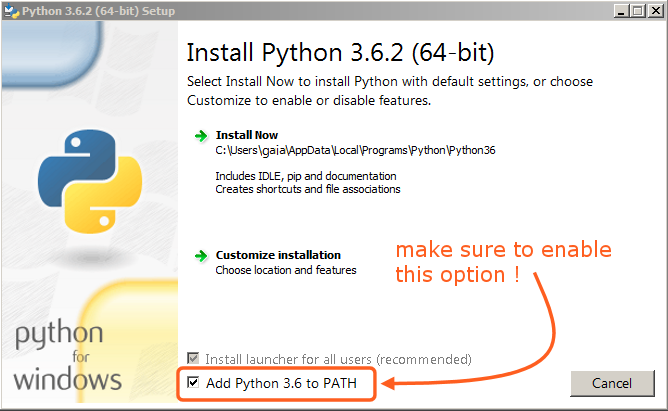
Die Option muss aktiviert sein, damit Sie das Handbuch mithilfe des „make-Skripts“ erstellen können.
Alle anderen Einstellungen können bei ihren Standardwerten belassen werden.
Installation von SVN und Herunterladen des Dateiverzeichnisses (Repository)
In dieser Anleitung werden wir TortoiseSVN verwenden, wenngleich jeder Subversion-Client funktioniert.
Laden Sie TortoiseSVN für Windows herunter.
Installieren Sie TortoiseSVN mit dem Assistenten. Bei der Auswahl der zu installierenden Komponenten wird empfohlen, das Häkchen bei command line client tools zu setzen, um SVN von der Kommandozeile aus verwenden zu können (das schadet nicht und kann hilfreich sein, falls Sie je Probleme bekommen).
Nachdem die Installation beendet ist, erstellen Sie einen neuen Ordner, der alles enthalten wird, was mit dem Blender-Handbuch zu tun hat. In dieser Anleitung werden wir
C:\blender_docs verwenden.Öffnen Sie den neuen Ordner, rechtsklicken Sie und wählen Sie SVN Checkout… aus dem Kontextmenü.
Im Feld URL of repository geben Sie
https://svn.blender.org/svnroot/bf-manual/trunk/blender_docsein.Im Feld Checkout directory geben Sie
C:\blender_docsein.Klicken Sie OK um das Repository herunterzuladen. Dies kann -abhängig von Ihrer Internetverbindung- ein paar Minuten dauern.
Die Erstellungs-Umgebung einrichten
Öffnen Sie eine Kommandozeile. (als Administrator ausführen)
Öffnen Sie den
blender_docs-Ordner, der gerade vom SVN-Checkout hinzugefügt wurde:cd C:\blender_docs
In diesem Ordner befindet sich eine Datei namens
requirements.txt, welche eine Auflistung all der benötigten „Unterdateien“ (dependencies) enthält. Installieren Sie alle diese Unterdateien mithilfe von Pythonspip-Befehl:pip install -r requirements.txt
Wenn alles funktioniert, sollten Sie nach dem Abschluss folgende Meldung sehen:
Successfully installed Jinja2 MarkupSafe Pygments Sphinx docutils sphinx-rtd-theme Cleaning up...
Währens des Setups können einige Warnungen angezeigt werden; diese können Sie ignorieren. Falls jedoch Fehler auftauchen sollten, können daraus Probleme entstehen.
Bemerkung
Every now and then you may want to make sure your dependencies are up to date using:
pip install -r requirements.txt --upgrade